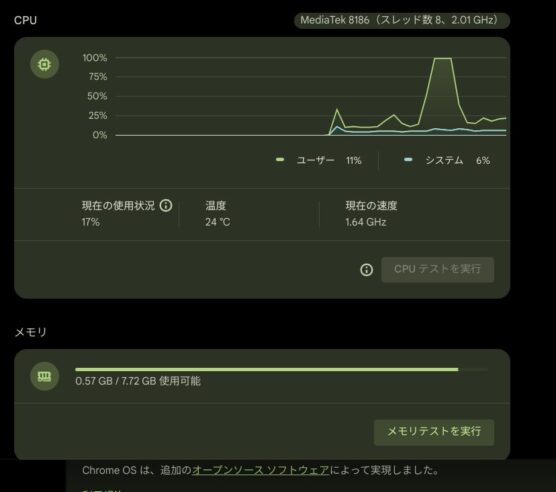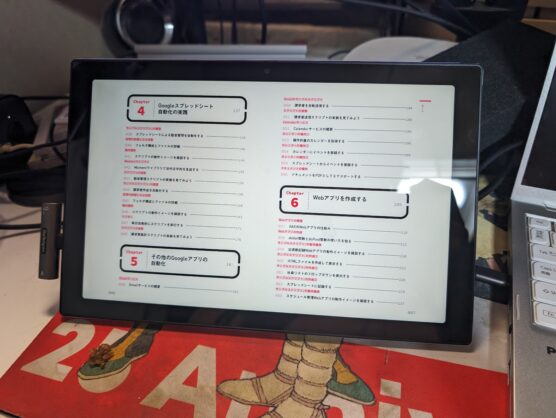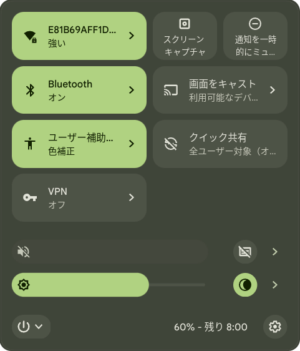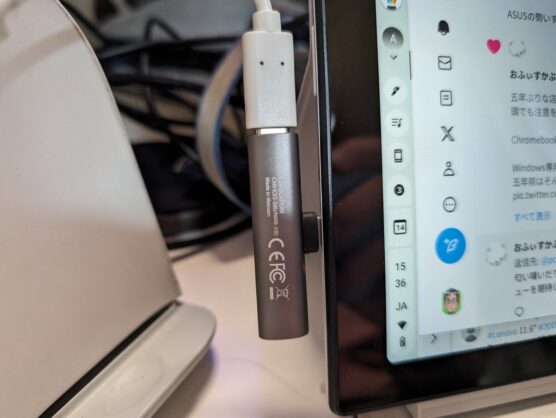どうもChromebookマニアのタケイ(@pcefancom)です。
久しぶりに購入し「ASUS Chromebook CM30 Detachable(CM3001)」を二週間使ってみてのレビュー(リアルな口コミ)をお送りします!
ココがおすすめ
- ボディバッグにも入る位のコンパクトさがナイス!
- 白色ボディが爽やか!
- メモリ8GBの恩恵!タブを20枚開いてもメモリ不足にならない
- さっとKeepに手書きメモができる
- マックやドトールでサクッとブログ更新マシンになる
- Kindleが使える!
- バッテリー持ちが良い!7時間は持つ
ココに注意
- Plusモデルに慣れているとブラウジングにカクカクさを感じる
- Androidタブレットの代わりにはならない
- キートップが見づらい
- 膝の上に乗せての作業は無理
- USBポートが少ない、拡張ハブは必須
ASUS Chromebook CM30 Detachableとは
「ASUS Chromebook CM30 Detachable(CM3001)」は、2-in-1 タイプのChromebookです。
2023年にLTEを搭載したau限定モデルが出ていましたが、2024年1月になって量販店向けモデルが登場。
LTEを省いた代わりにメモリを4GB→8GBに増強、ストレージも128GBにスペックアップしました。
特徴はなんとフォルムとコンパクトさで、本体の後ろには背面カバー、取り外し可能なキーボードがついています。
画面サイズと重さも2024年時点のChromebookでは最小、最軽量となっています。
マイクロソフトでいうところのSurface Go的な立ち位置のモデルです。
ちなみに前モデルは「ASUS Chromebook CM3 Detachable 」。
フォルムは一緒ですが、CPUが最新世代にアップデート(MediaTek MT8183👉MediaTek Kompanio 520 (8186))、メモリも増強、色合いもおしゃれになって生まれ変わりました。
| 項目 | 詳細 |
|---|---|
| OS | Chrome OS |
| カラー | フォグシルバー |
| サイズ | 本体: 幅259.5mm×奥行き169.2mm×高さ8.95mm 約609g 本体+キーボード時: 高さ14.65mm 約738g 本体+キーボード+スタンドカバー時: 高さ19.6mm 約988g |
| CPU | MediaTek Kompanio 520 (8186) |
| メモリ | 8GB |
| ストレージ | eMMC:128GB |
| ディスプレイ | 10.5型ワイドTFTカラー液晶/グレア/1,920×1,200ドット (60Hz) |
| インカメラ | 503万画素Webカメラ内蔵 |
| アウトカメラ | 503万画素Webカメラ内蔵 (オートフォーカス対応) |
| ポート | USB3.2 (Type-C/Gen1 ※ データ転送と映像出力、本機への給電をサポート)×1 |
| オーディオ | ステレオスピーカー(1W×2), デジタルアレイマイク, マイクロホン/ヘッドホンジャック×1 |
| キーボード | 78キー日本語キーボード (JIS配列) |
| 通信 | IEEE802.11a/b/g/n/ac/ax (Wi-Fi 6), Bluetooth 5.2 |
| バッテリー | 約12時間(本体+キーボード時:約12時間) |
| 消費電力 | 最大約45W |
| 主な付属品 | ACアダプター, 製品マニュアル, 製品保証書, ASUS USI Pen (本体収納可能)、デタッチャブルキーボード、スタンドカバー |
| 保証 | 本体: 購入日より12ヵ月間のインターナショナル保証+購入日より12ヵ月間のASUSのあんしん保証 ※破損原因を問わない無料の日本国内保証。製品購入後30日以内にMyASUSでの製品登録が必要 バッテリーおよびACアダプター: 購入日より12ヵ月間の日本国内保証 |
そんな「ASUS Chromebook CM30 Detachable(CM3001)」を量販店で発売日に見かけ、ビビビっと来たのでその日に購入してお持ち帰り。
毎日使っています。
-

-
【買いました!】ASUS Chromebook クロームブック CM30 Detachable 「メモリ8GB」がナイスなタブレットモデル!
どうもChromebookマニアのタケイ(@pcefancom)です。 マニアと言いながら、久しぶりにChromebookを買いました!!! ゲットしたのは「ASUS Chromebook クロームブ ...
続きを見る
「ASUS Chromebook CM30 Detachable(CM3001)」のメリット
購入してから二週間あまり、実際に使ってみて感じたメリット・デメリットを赤裸々に紹介します。
(1)ボディバッグにも入る位のコンパクトさがナイス!
一番良かったのが「コンパクトさ」ですね。
久しぶりにCMのDetachableシリーズを使ったのですが、ボディバッグに入るサイズは改めて「いいなあ」と感心しました。
A4サイズのノートを持ち運ぶ感覚で、パソコンを持ち運べるってやっぱり最高ですね。
いつでもどこでもサッとフル機能のChromeブラウザを開ける体験は魅力的です。
最小、最軽量にパラメータを振り切ったスタイルは「ASUS Chromebook CM30 Detachable(CM3001)」のメリットだと思います。
(2)白色ボディが爽やか
そして2024年モデルから採用され始めている白を基調としたカラーリングもナイスです。
これまではグレーと黒を基調にしたものばかりで、いかにもパソコンてきな色合いのモノばかりでした。
2024年になって、ASUSさんのモデルが攻めたカラーになっていますが、いい方向に出ていると思います。
街中で使ってもおしゃれな感じがして良いですよね。
爽やかな色合いは、使っていて好きになりました。
(3)メモリ8GB!タブを20枚開いてもメモリ不足にならない!
ここからはスペックです。
やっぱりメモリが8GBあると快適さが違いますね。
急に止まったりカクつくことが少ないです。
前モデルはメモリが4GBしか無かったので、どうしてもシングルタスク限定、タブも5枚くらいまでしか無理め。
WEB会議とかもブラウザ開きながら画面共有は、いきなり画面が止まったりして、仕事で使うにはきついモノがありました。
-

-
[ASUS Chromebook Detachable CM3レビュー]重さ「1kg切り」「ペン入力」対応!タブレットライクにも使えるモバイラー向けモデル[PR]
どうもChromebookマニアのタケイ(@pcefancom)です。 今回はASUSから発売されている 「Chromebook Detachable CM3」 のレビューをお送りします。 モバイルパ ...
続きを見る
でも「ASUS Chromebook CM30 Detachable(CM3001)」だとCPUの進化もあってか、実用性が高くなっています。
WEB会議は大丈夫ですし、タブも10枚くらいまでならメモリ不足にもならず快適に使えました。
メモリ8GBの恩恵はかなり大きいと思います。
(4)さっとKeepに手書きメモができる
Chromebook
ペンメニューからのメモ書きは使ってます。
これもなかなかに便利。CM30、キーボード外して使うことが多いかも笑
キーボードつけるならほかのChromebook使うという。 pic.twitter.com/zdYMQnSRct
— タケイマコト (@pcefancom) March 5, 2024
あとさっとメモができるのもナイスですね。
本体にペンが収納されているので、ちょっと手書きしたいときにペンでササッと書くことができます。
ペンが本体と別だと出すのが面倒だし、使おうと思ったら充電が切れがちです。
プチなストレスがたまって結局使わなくなるのですが、本体収納であればそれもありません。
ペンが実用的なのはナイスだと感じました。
(5)マックやドトールでサクッとブログ更新マシンになる
いつでもどこでもブログを書けるだけの性能を持っているところがナイスと感じました。
タブレットと勘違いされがちですが、中身は純然たるパソコンです。
Chromeブラウザのフル機能使えて、拡張機能もOKです。
PWAだっていけますし、WindowsやMac版のChromeブラウザで出来ることは全てChromebookできます。
なのでブログに必要なツールは一通り使える。
画面キャプチャを撮って編集、Pixlrを使ってPhotoshopばりに画像編集、FlexClipを使って動画編集だっていけちゃいます。
もちろんWordPressもOKです。
タブレットサイズながらもパソコンと同様のブログ更新環境を持ち運べるのはメリットだと思います。
大体の記事は、マックかドトールでまとめてます😇
(6)Kindleが使える!
あと良かったのが、Kindleがバッチリ使えたことですね。
サイズの変更もOKでしたし、メモやハイライトもOK。
画像のように見開きでもしっかり読める解像度で使いやすいです。
私はキーボードを外してタブレットモードに変更、背面カバーで立てかけ。
パソコン作業をしながらKindleを読むときに使っています。
このスタイルは、クラムシェルや2in1タイプのChromebookには辛いので、今後も重宝しそうです。
(7)バッテリー持ちが良い!7時間は持つ
あとはバッテリーですね。
さすがKompanio520というか、バッテリーの持ちの良さには感心させられました。
残りが半分近くになってきても残り8時間と表示されると安心感が違います。
ハイエンドモデルは爆速な分、バッテリー持ちも悪いんですよね。
Core i7機は2時間もてば良い方になってきています。
そういった環境のバイアスがあるかもしれませんが、40%消費しても残り8時間なバッテリー性能にはメリットしか感じませんでした😇
「ASUS Chromebook CM30 Detachable(CM3001)」のデメリット・注意点
とはいえ、尖ったモデルなのでもちろん、デメリットというか注意点もあります。
ここは改善点かな?という所を紹介します。
(1)Plusモデルに慣れているとブラウジングにカクカクさを感じる
普段Chromebookでも第12世代Core i7を使ってしまっている分、ブラウジングでカクカクさを感じてしまいました。
CPUが「MediaTek Kompanio 520 (8186)」に刷新されていたので「これはかなり早くなった?」と思いましたが、エントリークラスはエントリークラスでした。
同じ価格帯のSurface GOよりは快適にブラウジングできますが、Windowsでも第13世代Core i7などの端末を使っていると不満を感じると思います。
※スペックが違いすぎるので比較するなという話もありますが。
それでも前モデルの「ASUS Chromebook CM3 Detachable 」に比べると十分サクサクです。
買い替えする人には満足できる部分だと思います。
(2)Androidタブレットの代わりにはならない
タブレットモードにも期待を込めて買ったのですが、Androidタブレットの代用にはならないなと感じました。
Playストアが使えるといっても全アプリが使えない、インストールできても起動するかは未知数。
起動したとしても全画面にならない、画面回転してくれないなど色々障害があります。
この辺は4年前と変わっていません。
ホーム画面でスワイプしたときの動作は結構良くなっていて、動くアプリはしっかり動くのですが。
いかんせん、動かないアプリに結構遭遇するので、互換性はまだまだ発展途上と感じました。
タブレット目的で買うのはオススメしません。
素直にGalaxy Z Fold 5とかTabを買った方が良いです。
(3)キートップが見づらい
キートップは店頭でみたときから「これはどうか?」と思いましたが、二週間使ってみてもその感覚は変わりませんでした。
ハッキリ言って見やすくはないです。
グレーの下地に白のキートップは色が同化してしまって見にくいと思います。
部屋の中で見ているときは、まあまあ見えますが、日光が入る明るい場所だと本当に見えづらい。
致命的なところではないので、全然耐えられますが。
率直に次のモデルでは色合いを変更して欲しいですね。
出来ることならレッツノートのキーボードを見習ってほしいです。
(4)膝の上に乗せての作業は無理
あとはDetachableタイプ全般の注意点ですが、膝の上に乗せての作業はきついです。
電車で膝の上に乗せてキーボード打とうものなら、床に落とす可能性100%。
それくらいにタブレットタイプは膝の上作業はきついです。
部屋でもあぐらをかいて膝の上パソコンする方も多いと思いますが、そんなスタイルでの作業には向いていないので注意してください。
クラムシェルタイプを買いましょう。
(5)USBポートが少ない、拡張ハブは必須
「ASUS Chromebook CM30 Detachable(CM3001)」には、USBポートが1つしかない点には注意です。
ドングルを挿したら充電もできませんし、充電をしていたら他の周辺機器を使えなくなってしまいます。
拡張性は最低限しかないのでUSBハブは必須アイテムと心得ておきましょう。
ちなみに私は以下のハブを使っています。
PowerDelivery対応で60W充電行けるのが気に入っています。
おすすめの使い方
実際に使ってみて、こんな使い方が良いなと思ったところを上げてみます。
おすすめの使いかた
- カフェでのブログ記事作成パソコンとして使う
- デスクトップ、据え置きノートののサブパソコン(X、SNS表専門とか)として使う
- Kindle、Kobo読書、メモ取り用として使う
カフェでのブログ記事作成パソコンとして使う
ちょっと空いたスキマ時間にカフェで待ったりするのが好き、なんならブログの更新をする人にめちゃくちゃおすすめです。
ボディバッグに入るサイズなので、大荷物にもなりません。
さっと出して作業できます。
しかもChromebookなので、拡張機能も使えるしPWAだってOK。
ブログ投稿に必要なツールはほぼすべて使えると言って差し支えありません。
カフェでブログするのが好きな人はぜひ使ってほしいですね。
デスクトップ、据え置きノートののサブパソコン(X、SNS表専門とか)として使う
あとは普段デスクトップや据え置きノートを使っている。
メインとは別に情報表示用のパソコンがほしい方にもおすすめですね。
キーボードが取り外しできるので、情報表示専門端末としても活用できます。
私自身、自宅にいるときは決してメインではなくて、別のChromebookで作業していてSNSを表示させたいとかそんなときに活用しています。
小回りの効くサブノートとして使うとポテンシャルを引き出せる気がします。
Kindle、Kobo読書、メモ取り用として使う
あとはKindle、Koboなどの電子書籍の読書。
メモ用端末としての利用もおすすめです。
やっぱりディスプレイ単体でKindleやKoboを表示できるって便利です。
紙の本だとどうしても寝ちゃいますし、タブレットでも良いですがカバーが付いていないと面倒くさい。
「ASUS Chromebook CM30 Detachable(CM3001)」なら背面カバーが標準装備なので、煩わしさもないです。
ChromebookでGoodnotes
結構快適です😊メモ、ノートなら実用的!
ペンは本体収納に限ります。 pic.twitter.com/3vRiXyxv8g
— タケイマコト (@pcefancom) March 5, 2024
メモやノートは率直にやりやすかったです。
おすすめしない使い方
一方でこんな使い方はやめておいたほうが良いです。
おすすめしない使い方
- Androidタブレットの代わりとして使う
- お絵描き用パソコンとして使う
- Linux機として使う
Androidタブレットの代わりとして使う
Androidタブレットより安いからといって、Chromebookを買うのはやめましょう。
あくまでAndroidアプリ「も」使えるレベルです。
これは本機でも変わりません。
使えたらラッキー位に思っておいた方がいいです。
決してAndroidタブレットの代わりにはなりません。
タブレットのゲームをしたかったらAndroidタブレットを買ってください。
MacもiPhoneアプリが使えますが、iPhoneゲームを楽しみたいからMacを買う人はいませんよね。
それと一緒です。
お絵描き用パソコンとして使う
お絵描き用パソコンとして使うのもやめたほうが良いです。
ペンが充電式になっていますが、1時間くらいしか持ちません。
絵を描くと普通に数時間費やすと思いますが、いきなり電池が切れます。
その度に作業が止まってしまいます。
Chromebookの場合、ペンが使えると言ってもメインはノートやメモだと思います。
お絵描きようなら、iPadかGalaxy Tabを買ったほうが良いですね。
Linux機として使う
Linux機として使うのもおすすめしません。
個人的な感覚ですが、もっさりしていて快適ではありませんでした。
画面も小さいですし、使っていて文字が小さすぎて「これなら14インチのChromebookを使おう」と素直に感じました。
止めはしないですが、Linux目当てで使うのはやめておいたほうがいいなと思います。
まとめ:「サブパソコン」としての利用がおすすめ
以上、「ASUS Chromebook CM30 Detachable(CM3001)」を二週間使ってみてのレビュー(リアルな口コミ)でした!
用途やユーザを選びますが、サブパソコンとしては使いやすいモデルだと思います。
タブレットタイプは人気がありますし、販売経路もAmazon、量販店と幅広いです。
買いやすくもあるので、Chromebookをサブパソコンとして使いたい方はぜひ一度手にとって見てください!
```json
```